> 汽车交通
excel如何按人名分组(excel怎么按姓名分类)
导语:Excel技巧:上百个姓名按人数进行分组,只需一个=号十秒搞定
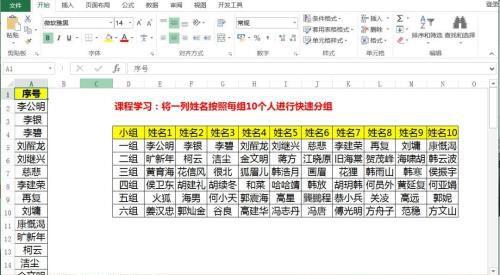
在Excel中有一类特殊的操作,它可以快速、高效的解决我们的表格问题,那就是Excel小技巧。今天我们就来学习,如何利用小技巧快速将一列上百个姓名,快速的按照每组10人进行分组。
如上图所示,我们需要将左边一列中的60个人的姓名,按照每组十人进行分组,拆分成右边这样的分组形式。如果姓名比较少的情况下,许多同学可能直接会复制粘贴来操作,但是像数据量成百上千的时候,这样就会显得非常麻烦。今天我们就来学习,如何利用=号快速将姓名进行分组。
第一步:我们首先在第一个分组单元格中输入A2,然后选中右下角的十字符号,向右拖动自动生成A2-A11十个序号。如下图所示:
第二步:我们在第二组中第一个单元格输入A12,延续上一组最后一个编号。然后同样选中A12所在的单元格往右拖动,生成A12-21十个编号。然后选中两组编号,往下拖动生成A2-A71大致包含所有姓名的编号。如下图所示:
第三步:这个时候我们就可以用替换的方式,利用=号来引用对应单元格的姓名。按Ctrl+H进入替换界面。查找内容为A,替换内容为=A,这样每个编号都通过=A2的方式,直接引用对应单元格的姓名。如下图所示:
通过上面利用替换的操作技巧,我们就直接用=号引用的方式,将上百个姓名按照我们需要的人数进行分组。现在你学会了吗?
本文内容由小苹整理编辑!